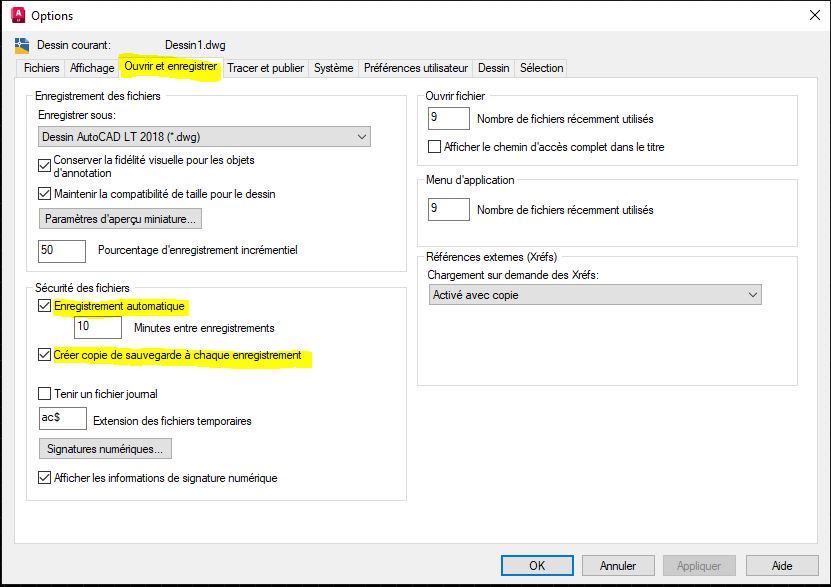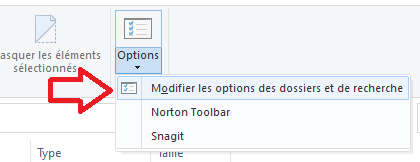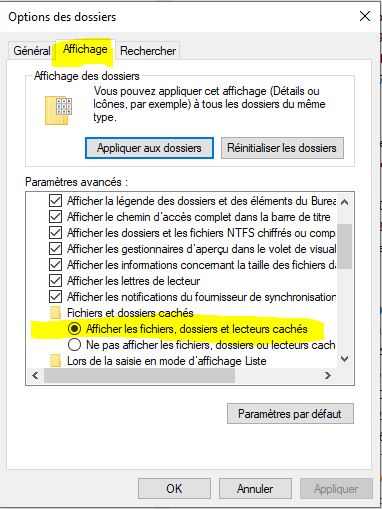Dessin AutoCAD impossible à ouvrir, que faire ?
Si, il vous est impossible d'ouvrir un dessin, AutoCAD n'ouvre pas le dessin et affiche le message suivant : Fichier de dessin incorrect.
Essayez les manipulations suivantes :
Utiliser la commande RECUPERER
Démarrer un nouveau dessin, utilisant un gabarit correct, puis Fichier -> utilitaire -> Recuperer, et sélectionnez le dessin.
Dessin impossible à récupérer
Essayer d'insérer le dessin :
Démarrer un nouveau dessin, utilisant un gabarit correct, puis utiliser insérer le dessin défectueux, avec la commande INSERCLASSIQUE
Si le dessin s'insère, il suffit de le décomposer, , puis de purger, d'enregistrer.
Essayer d'attacher le dessin défectueux en référence externe :
Créer un nouveau dessin avec votre gabarit habituel, ou choisir ACADLTISO.DWT ou ACADISO.DWT. (rappel ils sont en unité millimètre par défaut )
Puis utiliser la commande Attacher DWG puis placer au point 0,0.
Depuis le gestionnaire des xref, utiliser la commande lier puis l'option Insérer pour convertir la référence (appelé aussi XREF) en bloc, puis décomposer ce bloc.
Si le message suivant s'affiche : Impossible de lire le fichier : alors lisez la suite.
Utiliser le fichier .BAK :
Par défaut, à chaque enregistrement du dessin, AutoCAD créé un fichier avec l'extension .BAK : exemple : dessin.bak.
Emplacement : dans le même dossier que le dessin.
La date de ce fichier est la date du dernier enregistrement.
AutoCAD ne sait pas ouvrir un dessin avec extension .bak, il faut renommer à l'aide de l'explorateur de fichier de windows.
Démarrer l’explorateur, allez dans le dossier de votre dessin.
Renommer le fichier : exemple : dessin.bak renommer en dessin1.dwg
Depuis AutoCAD ouvrez dessin1.dwg , rappel : ne pas ouvrir par le double clic, mais par Fichier - Ouvrir.
La version de ce dessin ne correspond pas exactement à celle du dwg défectueux, c'est la différence de version entre l'avant dernier et le dernier enregistrement.
Si le dessin ne s'ouvre pas, vous pouvez utiliser la sauvegarde automatique.
Utiliser le dessin issu de la sauvegarde automatique ?
Vérifier ceci : la sauvegarde automatique est elle active ? et dans quel dossier retrouver la sauvegarde automatique ?
On va vérifier les options AutoCAD :
Depuis les OPTIONS onglet Ouvrir et enregistrer.
Vérifier que Enregistrement automatique soit coché , ainsi que la fréquence : nombre de minutes appliquez par exemple 15 minutes.
Au pire vous perdrez 10 minutes de travail.
Dans quel dossier retrouver la sauvegarde automatique ?
Vérifier depuis les OPTIONS -> onglet Fichiers et retrouver : Emplacement du fichier d’enregistrement automatique, voir la capture d’écran :
ou au clavier saisir SAVEFILEPATH
Entrez une nouvelle valeur pour SAVEFILEPATH, ou . pour aucune <"C:\Users\NICOLAS\AppData\Local\Temp\">:
Laissez AutoCAD ouvert.
Accès aux fichiers de sauvegarde automatique : saisissez %TEMP% dans le menu Démarrer:
 ou Accès depuis l’explorateur ou explorer de fichier Windows :
ou Accès depuis l’explorateur ou explorer de fichier Windows :
Démarrez l'explorateur, le plus rapide c’est d’utiliser au clavier la combinaison de touche : logo Windows et une impulsion sur E
allez dans le dossier contenant la sauvegarde automatique, par exemple :
Sur poste en windows 10:
La sauvegarde est dans le dossier : C:\Users\Nicolas\AppData\Local\Temp
Le dossier Appdata est un dossier caché, si il n’est pas affiché dans l'explorateur :
Il faut afficher les dossiers cachés : depuis le menu, choisir : Options -> Modifier les options des dossiers et de recherche.
Puis onglet Affichage : cochez : Afficher les fichiers, dossiers et lecteurs cachés.
Retrouver le fichier qui aura pour nom le nom du dessin défectueux exemple : dessin.sv$.
Astuce : utiliser un trie sur le nom (par défaut) , ou utiliser un trie sur la date (cliquez une fois sur Modifié le) afin d'afficher les fichiers du jour.
Puis renommer ce fichier,
pour modifier l'extension .SV$ par .DWG : exemple renommer dessin.sv$ en dessin1.dwg.
Pour le nom : astuce, ajouter un chiffre ou un caractère afin de ne pas le confondre avec des fichiers existants.
Puis le placer dans un dossier de travail.
Depuis AutoCAD ouvrez ce dessin, rappel : ne pas ouvrir par le double clic, mais par Fichier - Ouvrir.
En espérant que le dessin s'ouvre correctement, sinon rechercher sur une sauvegarde ou demandez à votre service informatique.
à bientôt sur ce blog !
Ces articles peuvent vous intéresser :